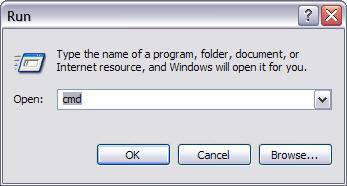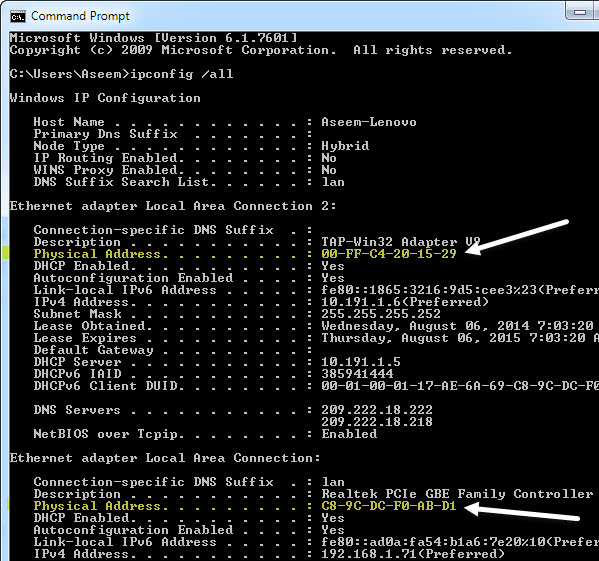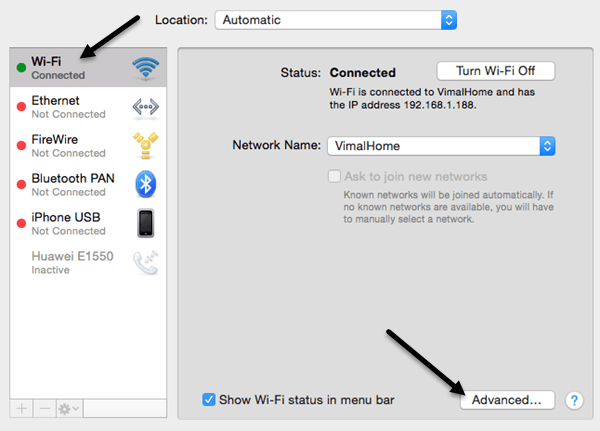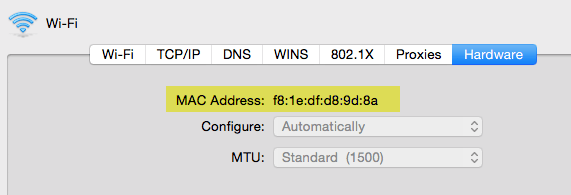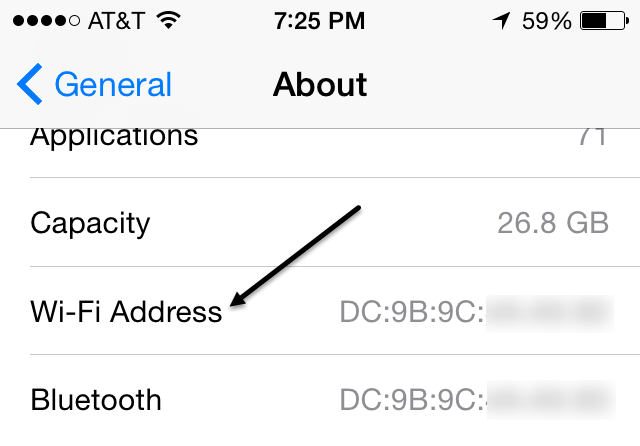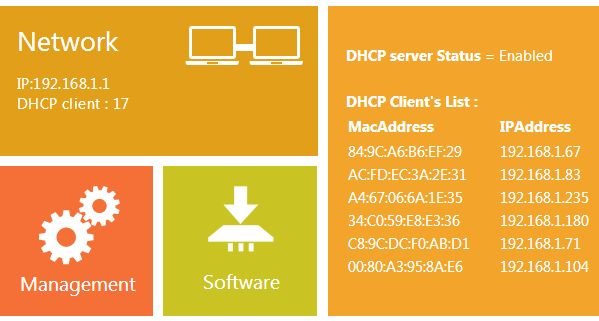Müssen Sie herausfinden, was Ihre MAC-Adresse ist? Ich werde erklären, wie man das in diesem Artikel macht! Aber zuerst, hier ist, was eine MAC-Adresse ist (Auszug aus Wikipedia):
"Im Computer Die Vernetzung einer Media Access Control-Adresse (MAC-Adresse) ist eine eindeutige Kennung, die an die meisten Netzwerkadapter angehängt ist (NICs). Es handelt sich um eine Nummer, die wie ein Name für einen bestimmten Netzwerkadapter fungiert. So haben beispielsweise die Netzwerkkarten (oder integrierten Netzwerkadapter) in zwei verschiedenen Computern unterschiedliche Namen oder MAC-Adressen, ebenso wie ein Ethernet-Adapter und ein Wireless-Adapter im selben Computer und mehrere Netzwerkkarten in einem Router. Es ist jedoch möglich, die Mac-Adresse auf den meisten heutigen Hardware zu ändern. "
Windows MAC-Adresse
Was müssen Sie tun, um Ihre MAC-Adresse zu erhalten ? Es ist eigentlich ziemlich einfach! Beginnen wir mit der PC-MAC-Adresse:
1. Klicken Sie auf Startund anschließend auf Ausführen. Geben Sie in das Textfeld CMDein. Klicken Sie auf OK.
2. Geben Sie im DOS-Fenster (das schwarze Feld) Folgendes ohne die Anführungszeichen ein: "ipconfig/ all"Und drücken Sie die Eingabetaste.
Sie werden eine Menge Dinge bemerken, die vielleicht keinen Sinn ergeben! Dieser Befehlgibt Ihnen im Prinzip alle Informationen für jede Netzwerkkarte in Ihrem System, einschließlich des verkabelten (Ethernet) Netzwerkadapters, BluetoothAdapter, alle virtuellen Adapter und der Wireless-Adapter. Sie müssen also unter der spezifischen Überschrift suchen, die Sie benötigen, da jeder Adapter über eine eigene MAC-Adresse verfügt.
Die MAC-Adresse ist normalerweise der letzte Eintrag in der Liste für jeden Adapter und heißt Physikalische Adresse.Sie sehen eine Reihe von Zahlenpaaren, die durch Doppelpunkte getrennt sind, d. h. 09: F2: 96: 3E ... etc. Dies ist Ihre MAC-Adresse für den jeweiligen Adapter.
Sie können dann die MAC-Adresse in Ihren Router-Einstellungen verwenden, wenn Sie die MAC-Adressfilterung einrichten, mit der Sie nur bestimmte Geräte angeben können, die eine Verbindung zu Ihrem Gerät herstellen können WiFi-Netzwerk. Beachten Sie, dass jedes an Ihr Netzwerk angeschlossene Gerät eine MAC-Adresse hat, einschließlich Smartphones, Drucker usw.
OS X Mac Adresse
Wenn Sie einen Apple Computer wie ein Macbook oder einen Mac Mini haben, Sie können Ihre Mac-Adresse wie folgt erreichen:
1. Öffnen Sie Systemeinstellungenund klicken Sie auf Netzwerk.
2. Klicken Sie auf die Verbindung, für die Sie die MAC-Adresse verwenden möchten, und klicken Sie dann rechts unten auf die Schaltfläche Erweitert.
3. Klicken Sie dann auf den Tab Hardwareund Sie sehen MAC-Adresseoben rechts.
Suchen von MAC-Adressen für andere Geräte
Was ist mit anderen Geräten in Ihrem Netzwerk wie einer IP-Kamera oder einem iPhone oder einem kabellosen Drucker? Nun, Sie können natürlich versuchen, die MAC-Adresse vom Gerät selbst zu bekommen, wenn möglich. Auf einem iPhone können Sie beispielsweise zu Einstellungen, Allgemein, Aboutwechseln und Sie sollten eine Zeile namens WLAN sehen Adresse.
Es gibt jedoch Zeiten, in denen es nicht so einfach ist, die MAC-Adresse für ein Gerät zu finden Fälle gibt es eine andere Möglichkeit, die IP-Adresse von jedem Gerät in Ihrem Netzwerk und das ist mit Ihrem WLAN-Router. Da Ihr Router wahrscheinlich Ihr DHCP-Server in Ihrem Netzwerk ist, verfügt er über alle IP-Adressen und MAC-Adressen für alle verbundenen Geräte. Sie können sich bei Ihrem Router anmelden und so lange surfen, bis Sie die LAN-Seite gefunden haben, auf der alle angeschlossenen Geräte und die zugehörigen Informationen angezeigt werden.